Интеграция Radario с системами аналитики
Интеграция Radario
с системами аналитики
Поддерживаемые события:
1. Пользователь открыл виджет покупкиИдентификатор цели:
RA:widget-opened
Параметры, посылаемые с целью:
label – ID хоста, action – ID события
2. Пользователь выбрал билет
Идентификатор цели:
RA:select-ticket
Параметры, посылаемые с целью:
label – ID хоста, action – ID события, dimension4 – название типа билета
3. Пользователь перешёл на шаг оплаты
Идентификатор цели:
RA:payment
Параметры, посылаемые с целью:
label – ID хоста , action – ID события, dimension1 – сумма заказа без учета промокодов и скидок
4. Пользователь нажал кнопку «Оплатить»
Идентификатор цели:
RA:payment-proceed
Параметры, посылаемые с целью:
label – ID хоста, action – ID события , dimension2 – сумма заказа с учетом промокодов, скидок и комиссии
5. Пользователь успешно купил билет
Пользователь успешно купил билет
Идентификатор цели:
RA:payment-success
Параметры, посылаемые с целью:
label – ID хоста, action – ID события, dimension3 – сумма заказа с учетом промокодов и скидок, order_price – сумма заказа с учетом промокодов и скидок (эта информация будет доступна в отчетах, если в интерфейсе «Метрики» добавить целевую метрику «Доход»), eventValue – аналогичный order_price параметр, но для Google Analytics
1. Пользователь выбрал «Купить билет в подарок»
Идентификатор цели: RA:gift-buy
Параметры, посылаемые с целью: EventId – идентификатор мероприятия, HostId –идентификатор вашего кабинета, dimension1 – сумма заказа без учета промокодов и скидок
2. Пользователь выбрал открытку
Идентификатор цели: RA:gift-cover-changed
Параметры, посылаемые с целью: EventId – идентификатор мероприятия, HostId –идентификатор вашего кабинета, dimension1 – сумма заказа без учета промокодов и скидок
3.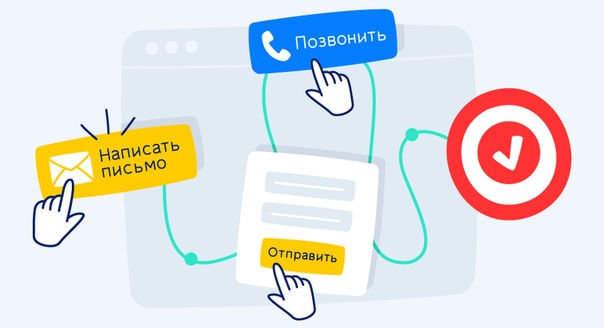 Пользователь перешел к оплате билета в подарок
Пользователь перешел к оплате билета в подарок
Идентификатор цели: RA:gift-buy-proceed
Параметры, посылаемые с целью: EventId – идентификатор мероприятия, HostId –идентификатор вашего кабинета, dimension1 – сумма заказа без учета промокодов и скидок
Яндекс.Метрика
1. Зайдите в «Редактирование профиля» вашего Личного кабинета Radario и добавьте номер счетчика Яндекс.Метрики в разделе «Аналитика»
2. Откройте в «Настройке» Яндекс.Метрики раздел «Цели» и нажмите «Добавить цель»
3. Задайте название цели, выберите тип условия «JavaScrtipt-событие» и укажите идентификатор из списка поддерживаемых событий (для каждого из них нужно создать отдельную цель)
Google Analytics
1. Зайдите в «Редактирование профиля» вашего Личного кабинета Radario и добавьте номер счетчика Google Analytics в разделе «Аналитика»
2. Откройте раздел «Администратор» в Google Analytics и выберите «Цели»
Откройте раздел «Администратор» в Google Analytics и выберите «Цели»
3. Нажмите на кнопку создания цели и выберите тип «Собственная»
4. Задайте название цели и выберите тип «Событие»
5. В разделе «Категория» укажите идентификатор цели и сохраните ее (каждую цель, как и в Яндекс.Метрике, нужно будет создавать отдельно)
Настройка целей в Яндекс.Метрике
Виктория Ясько ●08 September 2017
Публикуем 5 материалов о продвижении лендинга. Разбираемся в следующих темах:
- Поисковая оптимицация
- Настройка целей в Google Analytics
- Настройка целей в Яндекс.Метрике
- Мета-теги для социальных сетей
- Контекстная реклама
В этой статье о том, как подключить Яндекс.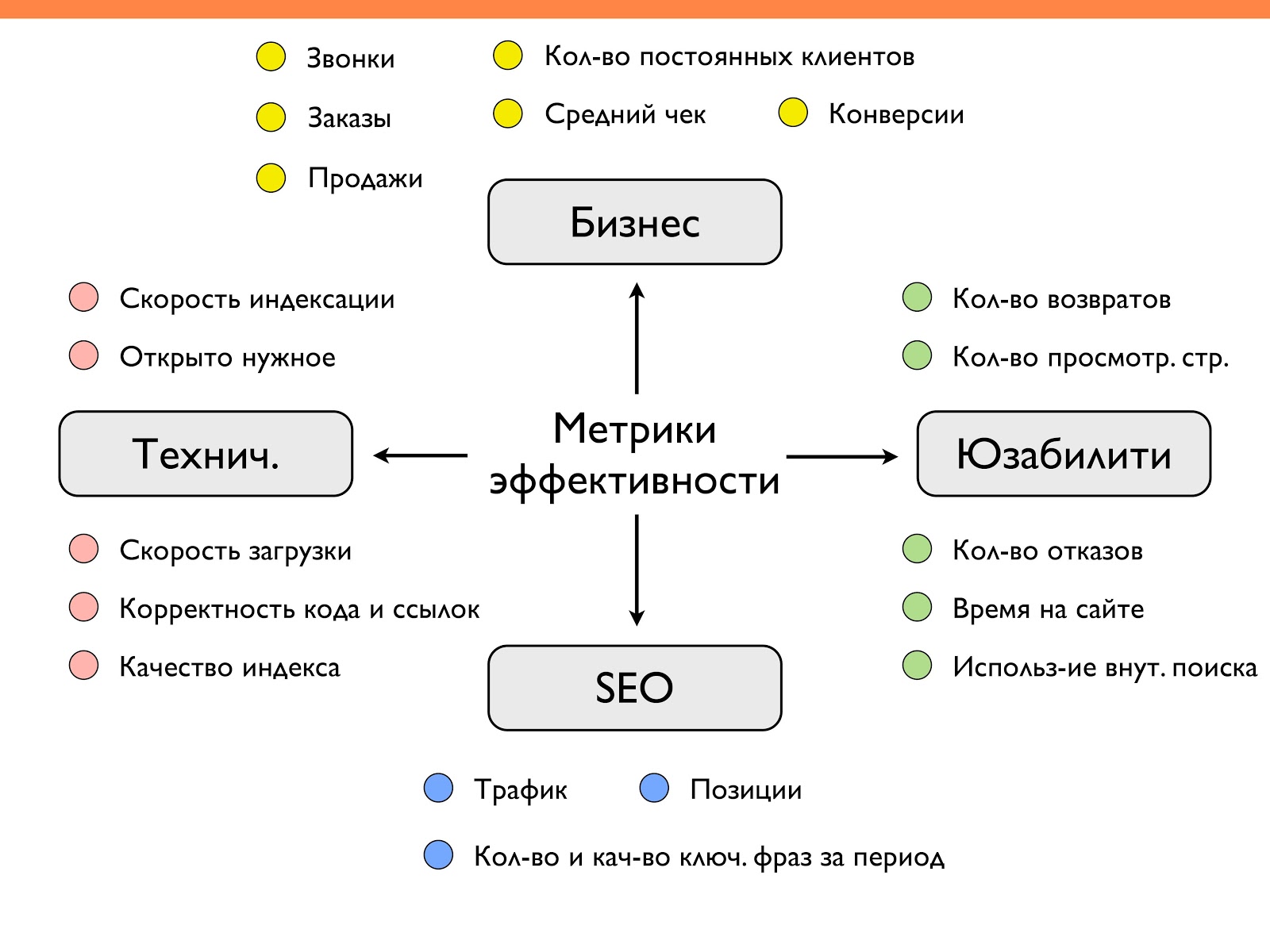 Метрику и настроить цели.
Метрику и настроить цели.
Выполняем несколько простых шагов:
Шаг 1. Заходим в Яндекс.Метрику и нажимаем кнопку «Добавить счетчик».
Яндекс.Метрика доступна только для авторизованных пользователей. Если у Вас еще нет аккаунта в Яндексе – нужно зарегистрироваться.
Если рекламная кампания уже была запущена в Яндекс.Директе или Вы пользовались услугами Яндекс.Маркета – укажите логин, используемый в этих сервисах.
Шаг 2.Вводим данные нового счетчика. Введем имя счетчика и пропишем домен сайта – он указан в настройках страницы на Платформе, в разделе «Настройки домена» или в разделе «Общие», если к странице не прикреплен зарегистрированный домен.
Домен указывается без протокола в виде: domain.ru или domain.plp7.ru.. Нажимаем «Создать счетчик».
или
Шаг 3. Копируем присвоенный номер счетчика.
После создания счетчика откроется панель настроек. Копируем номер, выделенный жирным шрифтом. Шаг 4.
Копируем номер, выделенный жирным шрифтом. Шаг 4.
- Вставляем номер счетчика в раздел «Метрика и скрипты»на Платформе.
- Открываем настройки страницы и переходим в раздел «Метрика и скрипты».
Готово! Яндекс.Метрика подключена.
Если есть вопросы или хотите углубиться в тему, смотрите инструкцию Яндекса.
Здесь тоже несколько шагов.
Шаг 1.
Заходим в личный кабинет на Яндекс.Метрики в раздел «Настройки» во вкладку «Цели».
Шаг 2. Настраиваем и добавляем цель.
- Нажимаем «Добавить цель»
- Выбираем вкладку «JavaScript-событие»
- Вводим название цели и идентификатор – названия могут быть произвольными.
Подробнее о целях и их типах — здесь.
Шаг 3. Добавляем идентификатор цели на своей странице
- Переходим в редактор страницы и выбираем кнопку целевого действия, например, «Оставить заявку».

- Сохраняем.
Проверяем: оставляем заявку со своего устройства и проверяем, отобразилась ли она в личном кабинете в Яндекс.Метрики. Перед проверкой не забудьте опубликовать страницу. И обратите внимание на блокирующие расширения и другие скрипты – работа цели может быть нарушена.
Данные в отчете Яндекс.Метрики могут появляться с небольшой задержкой – стандартная задержка может составить до 30 минут. Если данные не появились, проверяем, подключен ли номер счетчика в настройках страницы и самом сервисе. Если по истечению 24 часов цель не отобразилась – обращаемся в службу поддержки, она работает круглосуточно.
Читайте другие статьи о Платформе — здесь.
О том, как создать страницу — здесь.
Понимание критерия успеха 2.5.5: Целевой размер | ВАИ
Критерий успеха (SC)Размер цели для ввода указателя составляет не менее 44 на 44 пикселя CSS, за исключением следующих случаев:
- Эквивалент
- Цель доступна по эквивалентной ссылке или элементу управления на той же странице, что и не менее 44 на 44 пикселя CSS;
- Встроенный
- Цель находится в предложении или блоке текста;
- Управление агентом пользователя
- Размер цели определяется пользовательским агентом и не изменяется автор;
- Основной
- Конкретное представление цели имеет важное значение для передаваемой информации.

Намерение
Цель этого критерия успеха — убедиться, что размеры целей достаточно велики. чтобы пользователи могли легко активировать их, даже если пользователь получает доступ к контенту на небольшом портативное устройство с сенсорным экраном, имеет ограниченную ловкость или испытывает проблемы с активацией небольших целей по другим причинам. Например, мыши и подобные указывающие устройства могут быть трудно использовать для этих пользователей, и большая цель поможет им активировать цель.
Touch представляет особую проблему, так как это механизм ввода с грубой точностью.
Пользователям не хватает точного контроля при использовании таких инструментов, как мышь или стилус.
Палец больше указателя мыши и обычно мешает пользователю
вид точного места на экране, к которому прикасаются/активируются.
Проблема может быть еще более сложной с адаптивными макетами на маленьких экранах. как мобильные, которые должны приспосабливаться к различным типам мелких и грубых входов. Оба типа ввода должны поддерживаться для сайта, к которому можно получить доступ как на традиционном настольный компьютер/ноутбук с помощью мыши, а также на планшете или мобильном телефоне с сенсорным экраном.
Хотя этот критерий определяет минимальный целевой размер, рекомендуется что большие размеры используются для уменьшения возможности непреднамеренных активаций. Это особенно актуально, если верно любое из следующих утверждений:
- Элемент управления используется часто;
- Результаты взаимодействия не могут быть легко отменены;
- Элемент управления расположен в труднодоступном месте, например, находится рядом с краем экрана;
- Элемент управления является частью последовательной задачи.

Цели на экране могут иметь различное назначение и использование, и этот критерий успеха указывает, как с каждым из них следует обращаться.
Эквивалентные цели: Если на экране есть более одной цели, выполняющей одно и то же действие, одна из целей должна соответствовать целевому размеру 44 на 44 пикселя CSS.
Встроенный: Отображаемый контент часто может быть переформатирован в зависимости от доступной ширины экрана. Этот
известен как адаптивный дизайн и облегчает чтение, поскольку вам не нужно
прокручивать как по горизонтали, так и по вертикали. В перекомпонованном контенте
цели могут появляться в любом месте на линии и могут менять положение в зависимости от ширины
доступного экрана. Так как цели могут появляться в любом месте на линии, размер не может
быть больше доступного текста и интервала между предложениями или абзацами,
в противном случае цели могут перекрываться. Именно по этой причине цели, которые содержатся
в пределах одного или нескольких предложений исключаются из требований к целевому размеру.
Именно по этой причине цели, которые содержатся
в пределах одного или нескольких предложений исключаются из требований к целевому размеру.
Примечание
Если целью является полное предложение, а предложение не находится в текстовом блоке, то цель должна быть не менее 44 на 44 пикселя CSS.
Примечание
Сноска или пиктограмма внутри или в конце предложения считаются частью предложения и поэтому исключаются из минимального целевого размера.
User Agent Control: Если размер цели не изменен автором через CSS или другой размер свойства, то цель не должна соответствовать целевому размеру 44 на 44 CSS пикселей.
Essential: Если цель должна быть определенного размера и не может быть предоставлена в
другим способом, в то время как его изменение существенно изменило бы информацию или функциональность
контента, то целевому объекту не нужно
соответствовать целевому размеру 44 на 44 пикселя CSS.
Преимущества
- Пользователи, использующие мобильное устройство, где сенсорный экран является основным способом взаимодействия;
- Пользователи с нарушениями подвижности, такими как тремор рук;
- Пользователи, которые используют мобильное устройство в среде, где они подвергаются тряске, такой как как общественный транспорт;
- Пользователи, у которых есть проблемы с мелкой моторикой;
- Пользователи, которые получают доступ к устройству одной рукой;
- Пользователи с большими пальцами или те, кто работает с устройством только частью их пальцев. палец или сустав;
- Пользователи со слабым зрением могут лучше видеть цель.
Примеры
- Пример 1: Кнопки
Три кнопки отображаются на экране, и сенсорная область каждой кнопки составляет 44 на 44. CSS-пиксели.
CSS-пиксели. - Пример 2: Эквивалентная цель
На странице представлены несколько целей, выполняющих одну и ту же функцию. Один из цели 44 на 44 пикселя CSS. Остальные мишени не имеют минимального касания цель 44 на 44 пикселей CSS. - Пример 3: Якорная ссылка
Целью является ссылка на странице, размер которой меньше 44 на 44 пикселя CSS. Пользователи может прокручивать экран с помощью функций браузера, поэтому нет необходимости соблюдать целевой размер. - Пример 4. Текстовая ссылка в абзаце
Ссылки внутри абзаца текста имеют различные размеры сенсорных целей. Ссылки внутри абзацы текста не обязательно должны соответствовать требованиям CSS 44 на 44 пикселя. - Пример 5: Текстовая ссылка в предложении
Текстовая ссылка в предложении исключается и не должна соответствовать 44 Требуется 44 пикселя CSS. Если текстовая ссылка представляет собой полное предложение, то текстовая ссылка
целевая область касания.
должны соответствовать 44 на 44 пикселя CSS.
Если текстовая ссылка представляет собой полное предложение, то текстовая ссылка
целевая область касания.
должны соответствовать 44 на 44 пикселя CSS. - Пример 6: сноска
Ссылка на сноску в конце предложения не обязательно должна соответствовать пикселям CSS 44 на 44. требования. Сноска в конце предложения считается частью предложение. - Пример 7. Значок справки
Значок справки внутри или в конце предложения не обязательно должен соответствовать размеру 44 на 44. Требования к пикселям CSS. Иконка в конце предложения считается частью приговора.
Связанные ресурсы
Ресурсы предназначены только для информационных целей, одобрение не подразумевается.
- Рекомендации по размеру мишени Apple Touch
- Рекомендации Windows UWP для сенсорных целей
- Google Material Design Touch цели
- web.
 dev Доступные цели касания
dev Доступные цели касания - Кончики пальцев человека для исследования механики тактильных ощущений (PDF)
- Использование большого пальца одной руки на небольших устройствах с сенсорным экраном
- Руководство Майкрософт по созданию сенсорных сайтов
Техника
Каждый пронумерованный элемент в этом разделе представляет технику или комбинацию техник. которые рабочая группа WCAG сочтет достаточными для выполнения этого критерия успеха. Однако, нет необходимости использовать именно эти методы. Для получения информации об использовании других методы, см. раздел «Понимание методов для критериев успеха WCAG», в частности раздел «Другие методы».
Достаточные методы
- Убедитесь, что сенсорные объекты имеют размер не менее 44 на 44 пикселя CSS.

- Предоставление механизма для изменения размера цели независимо от увеличения.
Методы консультирования
Хотя это и не требуется для соответствия, следует использовать следующие дополнительные методы. следует учитывать, чтобы сделать контент более доступным. Не все техники могут быть используется или будет эффективен во всех ситуациях.
- Гарантия того, что встроенные ссылки обеспечивают достаточно большую цель активации.
Отказы
Ниже приведены распространенные ошибки, которые считаются несоответствующими этому критерию успеха. рабочей группой WCAG.
- Невыполнение критерия успеха 2.5.5 из-за того, что размер цели меньше 44 на 44 CSS пикселей.
- Невыполнение критерия успеха 2.
 5.5 из-за целевого размера абзаца, который также
ссылка размером менее 44 на 44 пикселя CSS.
5.5 из-за целевого размера абзаца, который также
ссылка размером менее 44 на 44 пикселя CSS.
Основные термины
угол обзора около 0,0213 градуса
CSS-пиксель — это каноническая единица измерения для всех длин и измерений в CSS.
Эта единица не зависит от плотности и отличается от реальных аппаратных пикселей.
на дисплее. Пользовательские агенты и операционные системы должны гарантировать, что пиксель CSS
установить как можно ближе к эталонному пикселю модуля CSS Values and Units Level 3 [[!css3-values]], который учитывает физические размеры дисплея
и предполагаемое расстояние просмотра (факторы, которые не могут быть определены авторами контента).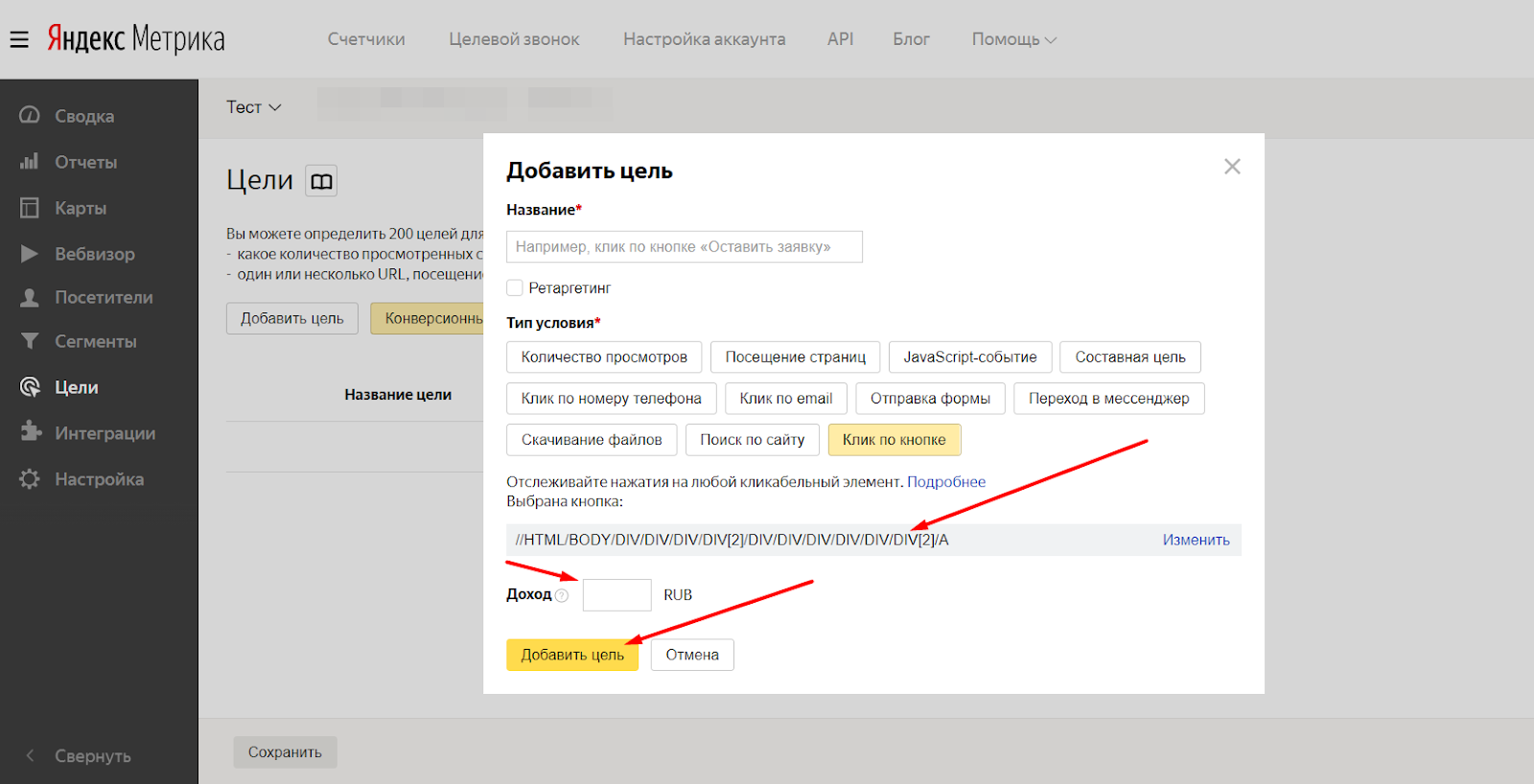
в случае удаления коренным образом изменит информацию или функциональность контента, Информация и функциональность и не могут быть достигнуты другим способом, который соответствовал бы
ввод с устройства, которое может нацеливаться на определенную координату (или набор координат) на экране, например мышь, перо или сенсорный контакт
Примечание
Если две или более целей перекрываются, область перекрытия не должна включаться при измерении размера цели, за исключением случаев, когда перекрывающиеся цели выполняют одно и то же действие или открыть ту же страницу.
Стандартизация мониторинга целей с помощью шаблонов — Кортни Ламас
Enterprise Manager — критически важный инструмент для мониторинга целевых баз данных и промежуточного ПО, а также инженерных систем и хостов. Каждая цель имеет свой набор показателей. Если вы читали мои предыдущие посты о просмотре метрик и установке порогов, вы хорошо понимаете, как устанавливать пороги для одной цели.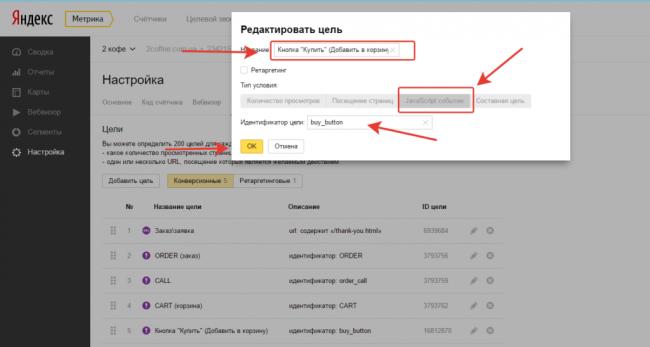 Что делать, если у вас есть 100 целей? Или 1000? Ваши цели для производства могут даже иметь другие пороговые значения, чем непроизводственные. Вы действительно хотите вручную настроить эти показатели для всех целей? Скорее всего, не. Если у вас более 3 баз данных или целевых объектов, вам, вероятно, следует рассмотреть возможность стандартизации мониторинга с помощью шаблонов мониторинга. Шаблоны позволяют повторно использовать определенные вами показатели для аналогичных целей.
Что делать, если у вас есть 100 целей? Или 1000? Ваши цели для производства могут даже иметь другие пороговые значения, чем непроизводственные. Вы действительно хотите вручную настроить эти показатели для всех целей? Скорее всего, не. Если у вас более 3 баз данных или целевых объектов, вам, вероятно, следует рассмотреть возможность стандартизации мониторинга с помощью шаблонов мониторинга. Шаблоны позволяют повторно использовать определенные вами показатели для аналогичных целей.
В меню Предприятие выберите Мониторинг / Шаблоны мониторинга.
Вы можете увидеть в поле поиска, вы можете отобразить шаблоны, сертифицированные Oracle.
Если вы отметите это, вы найдете длинный список шаблонов для различных промежуточных программ и приложений.
Создать шаблон из цели
Первый метод создания шаблона основан на существующей цели. Это позволяет вам настроить мониторинг на одном образце цели и скопировать его в шаблон.
Нажмите «Создать». Обратите внимание, что выбраны настройки мониторинга копирования из Target.
Обратите внимание, что выбраны настройки мониторинга копирования из Target.
Щелкните значок поиска, чтобы найти пример цели, из которой вы хотите скопировать метрики, и щелкните Выбрать.
Сначала нам нужно дать нашему шаблону имя. Если вы собираетесь использовать несколько шаблонов, лучше дать им подробное имя, чтобы их можно было легко идентифицировать. Обратите внимание на флажок «Шаблон по умолчанию» — если вы установите этот флажок, этот шаблон будет автоматически применяться ко всем новым (не существующим) целям кластерной базы данных по мере их обнаружения в Enterprise Manager. Можно определить только один шаблон по умолчанию для каждого типа цели.
Нажмите «Пороги метрик», и вы увидите знакомый экран с целевыми метриками, а также порогами предупреждений и критических значений.
Если есть дополнительные показатели, которые вы хотите добавить или, возможно, удалить из этого шаблона, нажмите кнопку «Удалить» или «Добавить показатели».
При добавлении метрик вы сможете искать другую цель, шаблон или расширение метрики, которые хотите добавить в этот шаблон.
После внесения изменений нажмите кнопку OK, чтобы сохранить шаблон. Вы получите подтверждение, когда ваш шаблон будет создан.
Создать из целевого типа
В шаблонах мониторинга щелкните Создать, на этот раз выберите параметр для целевого типа. Эта опция извлечет зарегистрированные метрики по умолчанию для этого конкретного типа цели.
Далее вы выберете категорию и тип цели. Для базы данных мы выберем экземпляр базы данных. Отсюда процесс такой же. Этот шаблон будет иметь все рекомендуемые показатели по умолчанию, и вы можете внести свои коррективы отсюда.
Применить шаблоны
Теперь, когда у вас есть новый шаблон, вы можете выбрать этот шаблон и нажать «Применить», чтобы применить его к любым существующим целям.
Важно учитывать параметры применения. По умолчанию шаблоны переопределяют только метрики, общие для шаблона и цели. Это означает, что если в цели есть метрика, не включенная в шаблон, она не удаляется и не заменяется. Если метрика имеет другие пороговые значения или не имеет пороговых значений, она обновляется в соответствии с шаблоном. Верхний вариант, чтобы полностью заменить настройки цели, сделает цель идентичной цели. Это означает, что если в шаблоне есть показатели, отсутствующие в шаблоне, приложение удалит пороговые значения для этих показателей и больше не будет предупреждать.
Это означает, что если в цели есть метрика, не включенная в шаблон, она не удаляется и не заменяется. Если метрика имеет другие пороговые значения или не имеет пороговых значений, она обновляется в соответствии с шаблоном. Верхний вариант, чтобы полностью заменить настройки цели, сделает цель идентичной цели. Это означает, что если в шаблоне есть показатели, отсутствующие в шаблоне, приложение удалит пороговые значения для этих показателей и больше не будет предупреждать.
В разделе «Значения ключей» указывается, как применять шаблон, как вы хотите обрабатывать такие метрики, как табличное пространство, которые могут иметь несколько значений ключа, например разные пороговые значения для табличных пространств SYSTEM и SYSAUX.
Нажмите «Добавить», чтобы выбрать цели или группу, к которым вы хотите применить шаблон, и нажмите «Выбрать». Затем нажмите OK, чтобы отправить задание Apply.
Вы можете просмотреть статус применения с помощью кнопки «Прошлые операции применения» и получить информацию об успешных и неудачных операциях.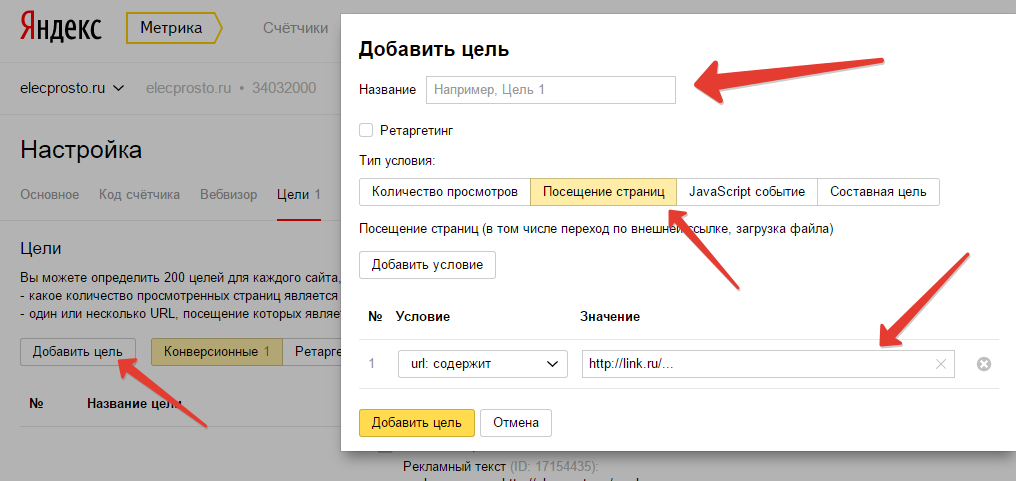





 CSS-пиксели.
CSS-пиксели. Если текстовая ссылка представляет собой полное предложение, то текстовая ссылка
целевая область касания.
должны соответствовать 44 на 44 пикселя CSS.
Если текстовая ссылка представляет собой полное предложение, то текстовая ссылка
целевая область касания.
должны соответствовать 44 на 44 пикселя CSS.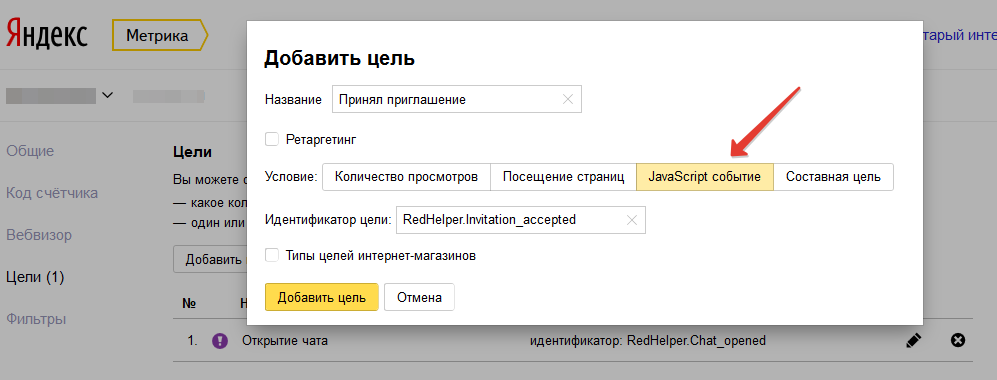 dev Доступные цели касания
dev Доступные цели касания
 5.5 из-за целевого размера абзаца, который также
ссылка размером менее 44 на 44 пикселя CSS.
5.5 из-за целевого размера абзаца, который также
ссылка размером менее 44 на 44 пикселя CSS.